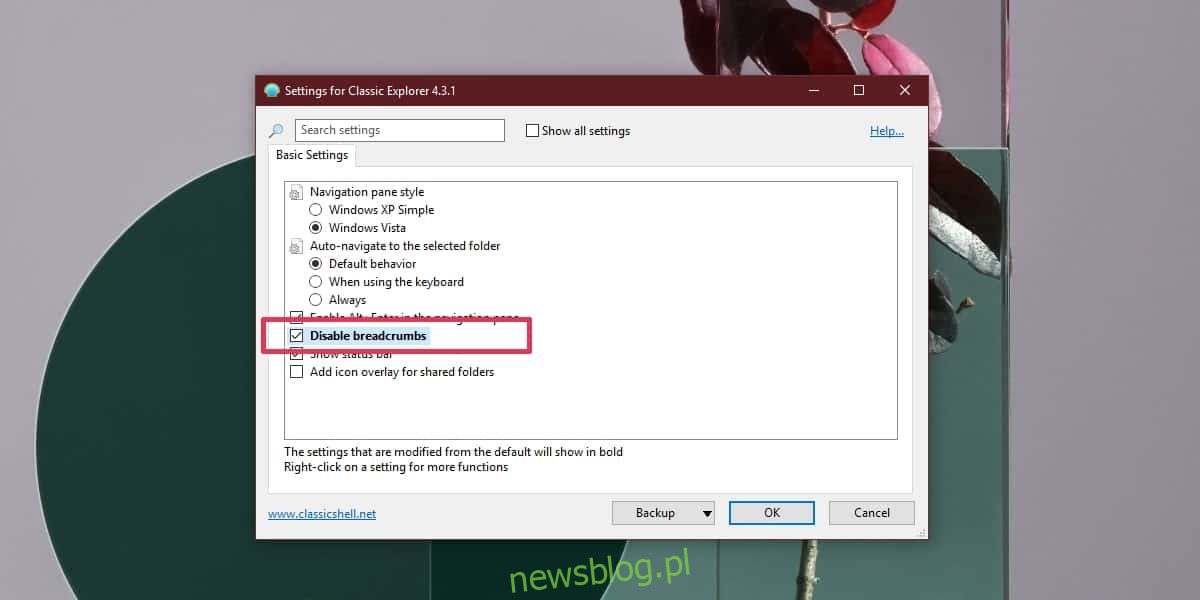
Khi điều hướng qua các thư mục khác nhau trong File Explorer, đường dẫn thư mục đầy đủ không có sẵn trên thanh vị trí. Bạn thường sẽ thấy một đường dẫn bắt đầu từ máy tính này. Ký tự ổ đĩa sẽ hiển thị, nhưng chỉ khi bạn không sử dụng ổ đĩa Windows. Nếu muốn xem đường dẫn thư mục đầy đủ trong File Explorer, bạn cần cài đặt ứng dụng phổ biến của bên thứ ba có tên là Classic Shell.
Classic Shell thực sự là bốn ứng dụng khác nhau trong một. Ứng dụng phổ biến hơn là Menu Bắt đầu Cổ điển, nhưng nếu bạn không muốn sử dụng các ứng dụng khác, bạn có thể chọn không sử dụng chúng và chỉ cần cài đặt Classic Explorer.
Đường dẫn đến thư mục trong File Explorer
Bạn nên đóng tất cả các cửa sổ File Explorer trước khi cài đặt ứng dụng này. Tải xuống và cài đặt Classic Explorer. Nó sẽ chạy theo mặc định và các biểu tượng mới sẽ xuất hiện phía trên thanh vị trí trong File Explorer. Nhấp vào biểu tượng vỏ màu xanh và chọn tùy chọn cài đặt trong menu.
Theo mặc định, bạn chỉ có các cài đặt cơ bản. Trong tab cài đặt cơ bản, bật tùy chọn “Tắt đường dẫn” và nhấp vào OK. Bạn sẽ nhận được lời nhắc cho biết rằng các thay đổi sẽ được áp dụng cho bất kỳ cửa sổ File Explorer mới nào mà bạn mở.
Bạn có thể xem đường dẫn thư mục đầy đủ trong ảnh chụp màn hình bên dưới.
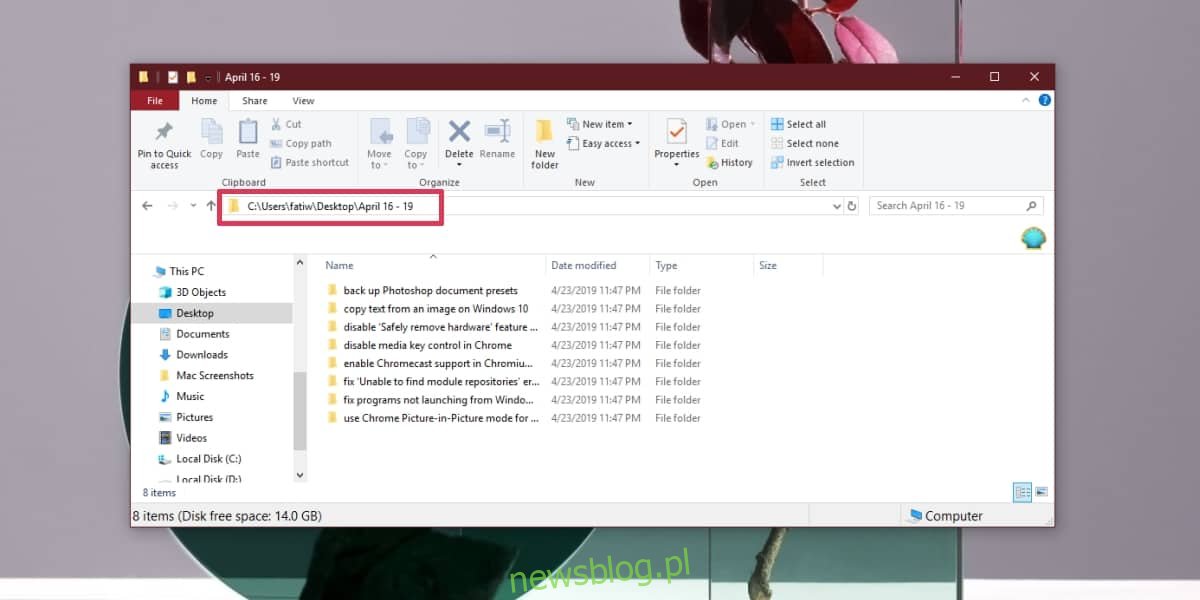
Nếu bạn chỉ thay đổi cài đặt trên tab Cài đặt cơ bản, bạn có thể thấy các nút bổ sung bên cạnh nút Classic Shell. Để loại bỏ các nút khác này, bạn cần truy cập cài đặt Classic Shell và lần này chọn Hiển thị tất cả cài đặt.
Khi tất cả các tab cài đặt được hiển thị, hãy chuyển đến tab Nút trên Thanh công cụ. Chọn một mục trong cột bên trái, nhấp chuột phải vào mục đó và chọn xóa khỏi menu ngữ cảnh. Lặp lại thao tác này cho tất cả các mục bạn muốn xóa, sau đó nhấp vào OK. Một lần nữa, các thay đổi sẽ được áp dụng cho tất cả các cửa sổ File Explorer được mở sau khi thay đổi được áp dụng.

File Explorer không phải lúc nào cũng hiển thị đường dẫn đầy đủ đến một thư mục nếu bạn đang duyệt một ổ đĩa Windows. Nó sẽ bỏ qua ký tự ổ đĩa và thư mục người dùng. Nhấp vào bên trong thanh vị trí sẽ hiển thị đường dẫn, nhưng một lần nữa, ổ đĩa và thư mục người dùng sẽ bị bỏ qua. Thật đáng tiếc khi người dùng phải cài đặt ứng dụng để có được đường dẫn đầy đủ.
Nếu bạn không cần xem đường dẫn đầy đủ trong File Explorer và chỉ cần sao chép nó, bạn có thể làm điều đó mà không cần ứng dụng. Tất cả những gì bạn phải làm là giữ phím Shift và nhấp chuột phải vào thư mục hoặc tệp. Tùy chọn Sao chép dưới dạng đường dẫn sẽ khả dụng trong menu ngữ cảnh.
